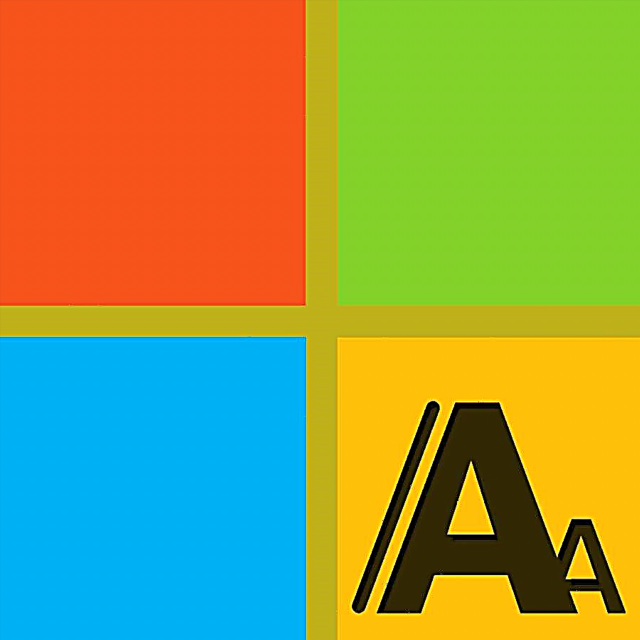Երբեմն պետք է անհրաժեշտ լինի պարզել համակարգչային մայրի մոդելը, օրինակ ՝ Windows- ը նորից տեղադրելուց հետո ՝ արտադրողների պաշտոնական կայքէջում վարորդների հետագա տեղադրումից: Դա կարելի է անել ինչպես համակարգի ներկառուցված գործիքներով, ներառյալ հրամանի տողի օգտագործմամբ, այնպես էլ երրորդ կողմի ծրագրերի օգտագործմամբ (կամ ինքնուրույն նայելով մայր տախտակին):
Այս ձեռնարկում կան պարզ եղանակներ `մայրական տախտակի մոդելը մի համակարգչում տեսնելու համար, որը նույնիսկ նորեկ օգտագործողը կարող է կարգավորել: Այս համատեքստում այն կարող է նաև օգտակար լինել. Ինչպե՞ս պարզել մայրական վարդակից:
Մենք սովորում ենք մայր տախտակի մոդելը `օգտագործելով Windows- ը
Windows 10, 8 և Windows 7 համակարգային գործիքները համեմատաբար դյուրին են դարձնում անհրաժեշտ տեղեկությունները մայրական արտադրողի և մոդելի վերաբերյալ, այսինքն ՝ շատ դեպքերում, եթե համակարգը տեղադրված է համակարգչում, ստիպված չեք լինի դիմել որևէ այլ լրացուցիչ մեթոդի:
Դիտեք msinfo32- ում (Համակարգի տեղեկատվություն)
Առաջին և, թերևս, ամենադյուրին ճանապարհը ներկառուցված կոմունալ համակարգի տեղեկատվության համակարգի օգտագործումն է: Տարբերակը հարմար է ինչպես Windows 7-ի, այնպես էլ Windows 10-ի համար:
- Սեղմեք Win + R ստեղնաշարի ստեղնաշարի վրա (որտեղ Win- ը Windows- ի պատկերանշանի բանալին է), տպեք msinfo32 և սեղմել Enter:
- Պատուհանում, որը բացվում է, «Համակարգի տեղեկատվություն» բաժնում վերանայեք «Արտադրող» (սա մայր արտադրողի արտադրողն) և «Մոդել» կետերն են (համապատասխանաբար ՝ այն, ինչ մենք փնտրում էինք):

Ինչպես տեսնում եք, ոչինչ բարդ և անհրաժեշտ տեղեկատվությունն անմիջապես ստացվում է:
Ինչպես պարզել մայր տախտակի մոդելը Windows հրամանի տողում
Մայր տախտակի մոդելը առանց երրորդ կողմի ծրագրեր օգտագործելու երկրորդ ճանապարհը հրամանի տողն է.
- Գործարկել հրամանի տողը (տես «Ինչպես գործարկել հրամանի տողը»):
- Մուտքագրեք հետևյալ հրամանը և սեղմեք Enter
- wmic baseboard- ը ստացեք արտադրանք
- Արդյունքում, պատուհանում կտեսնեք ձեր մայրիկի մոդելը:

Եթե ցանկանում եք պարզել ոչ միայն հրամանի տողը, այլև դրա արտադրողը օգտագործող մայր տախտակի մոդելը, օգտագործեք հրամանը wmic baseboard- ը ստանում է արտադրող նույն ձևով:
Դիտեք մայր տախտակի մոդելները անվճար ծրագրակազմով
Կարող եք նաև օգտագործել երրորդ կողմի ծրագրեր, որոնք թույլ են տալիս դիտել տեղեկատվություն ձեր մայրական տախտակի արտադրողի և մոդելի մասին: Նման ծրագրերը շատ են (տես. Ծրագրեր ՝ համակարգչի բնութագրերը տեսնելու համար), և իմ կարծիքով ամենապարզը Speccy- ն և AIDA64- ն են (վերջինս վճարվում է, բայց դա նաև հնարավորություն է տալիս անվճար տեղեկատվություն ստանալ անհրաժեշտ տեղեկատվությունը):
Հատկություն
Մայր տախտակի վերաբերյալ Speccy- ի տեղեկատվությունն օգտագործելիս դուք արդեն կտեսնեք «Ընդհանուր տեղեկություններ» բաժնում հիմնական ծրագրի պատուհանում, համապատասխան տվյալները տեղակայված կլինեն «Համակարգի տախտակ» կետում:

Մայր տախտակի վերաբերյալ ավելի մանրամասն տվյալները կարող եք գտնել «Մայր տախտակ» համապատասխան ենթաբաժնում:

Դուք կարող եք ներբեռնել Speccy ծրագիրը պաշտոնական կայքից //www.piriform.com/ Speccy (միևնույն ժամանակ, ներքևում ներբեռնման էջում, դուք կարող եք գնալ «Builds» էջ, որտեղ առկա է ծրագրի շարժական տարբերակ, որը համակարգչում տեղադրում չի պահանջում):
AIDA64
Համակարգչի և AIDA64 համակարգի բնութագրերը դիտելու հանրաճանաչ ծրագիրը անվճար չէ, բայց նույնիսկ սահմանափակ փորձարկման տարբերակը թույլ է տալիս Ձեզ տեսնել համակարգչային մայրական արտադրողի և մոդելի:
Ծրագրի մեկնարկից անմիջապես հետո կարող եք տեսնել բոլոր անհրաժեշտ տեղեկությունները «Համակարգի խորհուրդը» բաժնում:

Կարող եք ներբեռնել AIDA64- ի փորձնական տարբերակը `ներբեռնման պաշտոնական էջում //www.aida64.com/downloads
Մայրի վիզուալ ստուգում և դրա մոդելի որոնում
Եվ, վերջապես, ձեր համակարգիչը միացնելու մեկ այլ եղանակ, որը թույլ չի տալիս պարզել մայր տախտակի մոդելը վերը նկարագրված որևէ ձևով: Դուք պարզապես կարող եք նայել մայրական տախտակին `բացելով համակարգչի համակարգի միավորը և ուշադրություն դարձնել ամենամեծ գծանշումներին, օրինակ, իմ մայրական տախտակի վրա նշված մոդելը նշված է ինչպես ստորև ներկայացված լուսանկարում:

Եթե չկա մայրենի տախտակի վրա հասկանալի, հեշտությամբ նույնականացվող, որպես մոդելի պիտակներ, փորձեք որոնել Google- ում այն պիտակների վրա, որոնք կարող եք գտնել.